xp系统怎样禁用百度卫士智能清理垃圾功能
更新日期:2024-03-23 13:49:25
来源:网友投稿
手机扫码继续观看

我们在windowsxp系统电脑中启动百度卫士后,其会智能进行垃圾清理。一些用户觉得这样非常浪费时间,因此就想要关闭智能垃圾清理功能。那么,应该怎么做呢?接下来,就随小编一起来看看xp系统禁用百度卫士智能清理垃圾功能的具体方法。
具体方法如下:
1、在计算机中,将百度卫士安全管理程序打开并运行。
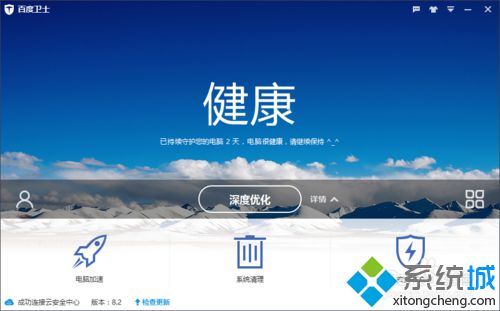
2、在打开的百度卫士窗口,点击右上角的“菜单”按钮。
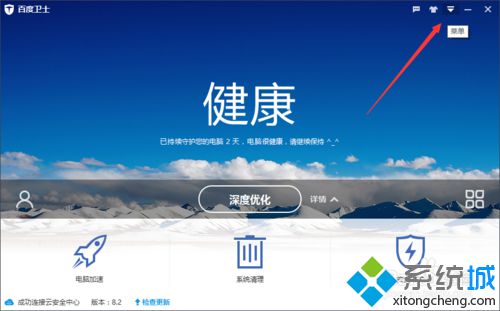
3、点击菜单后,在弹出的选项框中选择“设置中心”选项点击它。
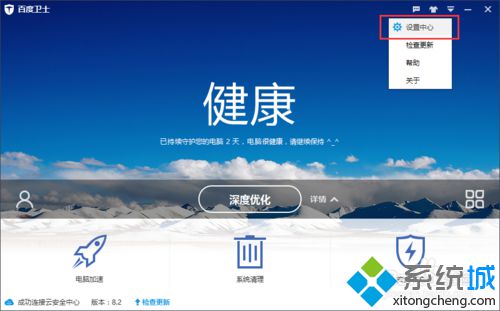
4、点击设置中心选项后,这个时候会打开百度卫士“设置中心”对话框。
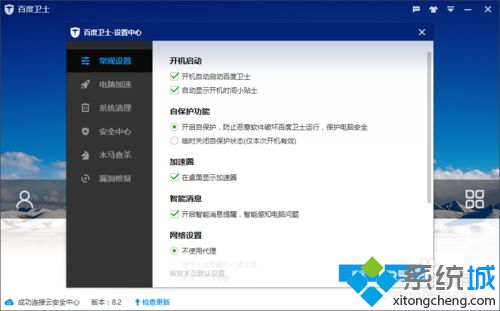
5、在设置中心对话框中,选择左侧窗格的“系统清理”选项。
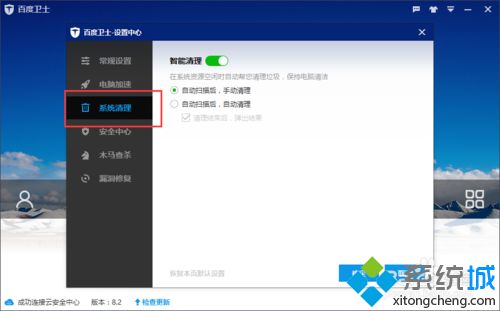
6、在系统清理选项右侧窗格中,找到智能清理开关按钮,并将其关闭即可,再点击“确定”按钮。
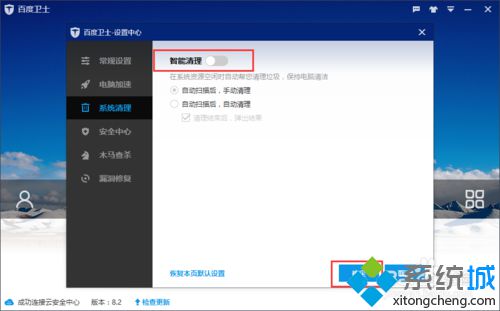
通过上述几个步骤的简单操作,我们就能够在windowsxp系统中成功禁用百度卫士智能清理垃圾功能了。
该文章是否有帮助到您?
常见问题
- monterey12.1正式版无法检测更新详情0次
- zui13更新计划详细介绍0次
- 优麒麟u盘安装详细教程0次
- 优麒麟和银河麒麟区别详细介绍0次
- monterey屏幕镜像使用教程0次
- monterey关闭sip教程0次
- 优麒麟操作系统详细评测0次
- monterey支持多设备互动吗详情0次
- 优麒麟中文设置教程0次
- monterey和bigsur区别详细介绍0次
系统下载排行
周
月
其他人正在下载
更多
安卓下载
更多
手机上观看
![]() 扫码手机上观看
扫码手机上观看
下一个:
U盘重装视频












